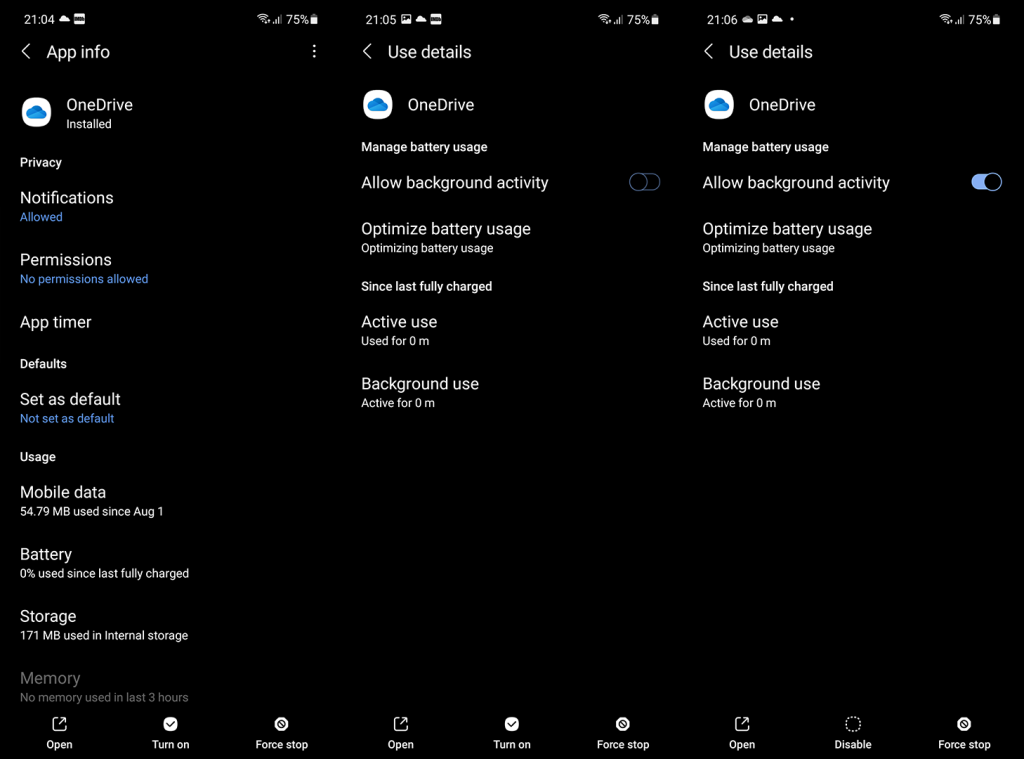Datorită progreselor majore în tehnologiile de date mobile, din ce în ce mai puțini utilizatori folosesc apeluri obișnuite și, în schimb, folosesc multe opțiuni VoIP/VoLTE . Cu toate acestea, marea majoritate se bazează pe apelurile standard. Unii utilizatori au raportat o anumită problemă privind apelurile și contactele primite. Și anume, se pare că apelurile primite nu arată nume pentru unii utilizatori de Android. Nu vă faceți griji, însă, avem câteva soluții pentru a vă ajuta să rezolvați acest lucru cât mai curând posibil.
Cuprins:
- Verificați permisiunile pentru aplicația Telefon/Dialer
- Setați aplicația Telefon implicită
- Porniți în modul sigur
- Resetați preferințele aplicației
- Ștergeți memoria cache și datele din aplicația Telefon/Dialer
De ce numele meu de contact nu se afișează la apelurile primite pe Android?
În primul rând, asigurați-vă că contactele dvs. sunt sincronizate pe dispozitiv. După aceea, verificați permisiunile și, dacă nu reușește, setați aplicația Telefon implicită.
Alternativ, puteți dezinstala aplicații terță parte care au legătură cu apeluri sau puteți șterge datele din aplicația Telefon/Dialer. De asemenea, puteți reseta preferințele aplicației sau dezinstalați actualizări pentru aplicația de apelare a sistemului.
1. Verificați permisiunile pentru aplicația Telefon/Dialer
Primul lucru pe care trebuie să-l faceți este să verificați permisiunile. În general, aplicația preconstruită Phone/Dialer ar trebui să aibă permisiuni pentru a accesa Contacte, dar, doar de dragul depanării, va trebui să verificați acest lucru. Desigur, dacă utilizați o aplicație de apelare terță parte (de exemplu, Google Phone în loc de Samsung Dialer), va trebui să îi acordați permisiuni pentru a vedea numele persoanelor de contact cu apeluri primite.
Iată cum să verificați permisiunile pentru telefon și să îi permiteți să acceseze Contacte:
- Deschide Setări .
- Selectați Aplicații și notificări (Aplicații).
- Selectați Toate aplicațiile (Manager de aplicații sau Gestionați aplicațiile pe unele skinuri Android).
- Deschideți Telefon sau Dialer (aplicația pe care o utilizați pentru a efectua și a primi apeluri).
- Atingeți Permisiuni .
- Asigurați-vă că aplicația are permisiunea de a accesa Contacte .

2. Setați aplicația Telefon implicită
Următorul lucru de făcut, după permisiunile menționate mai sus, este să alegeți aplicația implicită Phone (Dialer). Acest lucru se poate face în Setări de sistem, sub Aplicații. Acest lucru nu ar trebui să fie atât de important dacă utilizați o aplicație care este deja opțiunea implicită. Cu toate acestea, dacă utilizați o aplicație terță parte pentru a efectua apeluri standard, setați-o ca implicită.
Iată cum să alegeți aplicația implicită pentru apelurile telefonice pe dispozitivul dvs. Android:
- Din nou, navigați la Setări > Aplicații și notificări .
- Acum, ar trebui să vedeți intrarea Aplicații implicite în secțiunea Avansat. Deschidel.
- Odată ajuns acolo, setați aplicația Telefon/Dialer preferată ca cea implicită .
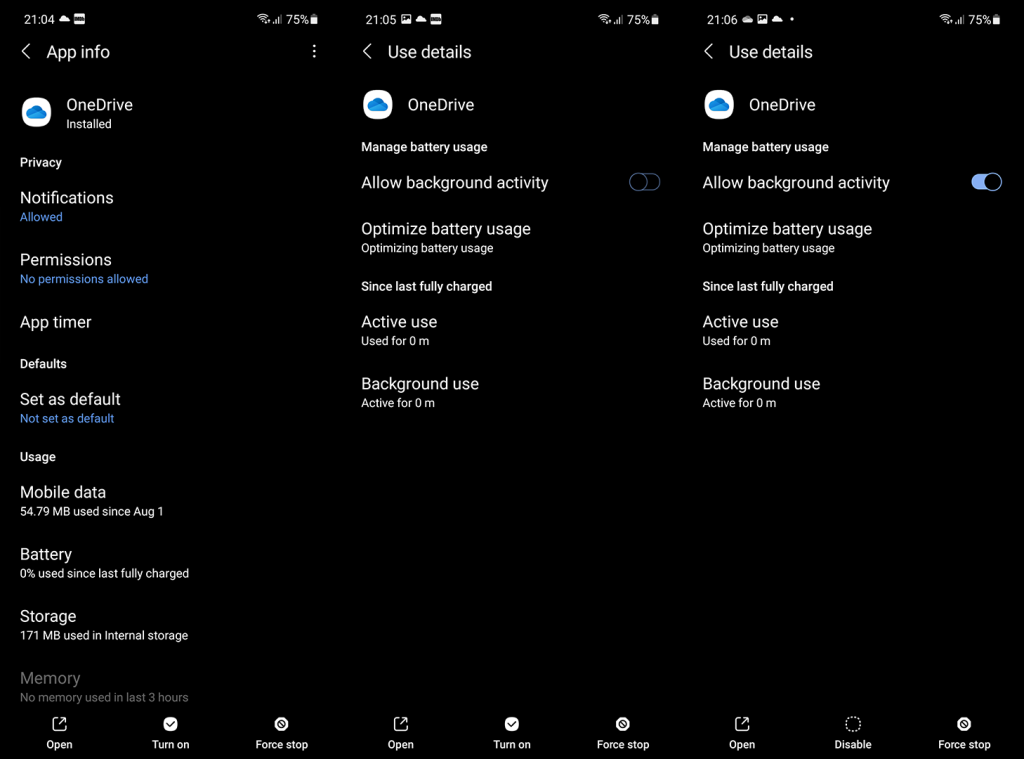
- Pe majoritatea celorlalte skinuri Android, ar trebui să deschideți Toate aplicațiile .
- Atingeți meniul cu 3 puncte și selectați Aplicații implicite .
- Setați aplicația Telefon/Dialer preferată ca cea implicită .
- Reporniți dispozitivul și testați cu un apel primit pentru a vedea dacă problema persistă sau nu.
3. Porniți în modul sigur
Acesta este important. După cum am reușit să aflăm, unii operatori oferă aplicații suplimentare care ar putea afecta modul în care efectuați sau primiți apeluri. Adesea, acestea sunt câteva soluții anti-spam cu câteva statistici interesante despre utilizarea dvs. Cu toate acestea, aceste aplicații se pare că ascund numele contactelor pentru unii. Fără niciun motiv aparent.
Deci, pentru a determina dacă o aplicație terță parte cauzează problema, trebuie să porniți în modul Safe și să vă sunați numărul. Asigurați-vă că apelul vine de la contactul dvs. Dacă vedeți numele apelantului, reporniți și eliminați toate aplicațiile terță parte care au legătură cu apelurile. Dacă nu, continuați cu pasul următor.
Iată cum să porniți în modul sigur pe Android:
- Apăsați și mențineți apăsat butonul de pornire până când apare meniul de pornire .
- Atingeți și mențineți apăsată pictograma Oprire până când apare fereastra pop-up. Ar trebui să vă informeze despre modul sigur și să vă ofere opțiuni pentru a intra în modul sigur sau pentru a anula acțiunea.
- Atingeți OK pentru a porni în modul sigur .
- Odată ce dispozitivul pornește în modul sigur pe Android, veți vedea banda din modul sigur în partea de jos a ecranului.
- Dacă nu vedeți problema repetată cu modul Silențios, trebuie doar să reporniți telefonul .
- Accesați Aplicații > Toate aplicațiile și dezinstalați toate aplicațiile instalate recent care au legătură cu apelurile .
4. Resetați preferințele aplicației
Deci, dacă apelurile dvs. primite nu afișează nume pe Android după pasul anterior, asigurați-vă că resetați preferințele aplicației. Această acțiune va reporni toate setările de permisiuni pentru toate aplicațiile instalate și dezactivate și va restabili aplicațiile implicite. Nu veți pierde datele aplicației, așa că nu vă faceți griji în acest sens.
Iată cum să resetați preferințele aplicației pe Android:
- Încă o dată, navigați la Setări > Aplicații > Toate aplicațiile.
- Atingeți meniul cu 3 puncte și selectați Resetați preferințele aplicației .
- Confirmați selecția.

- Reporniți dispozitivul.
5. Ștergeți memoria cache și datele din aplicația Telefon/Dialer
În cele din urmă, puteți încerca să ștergeți memoria cache și apoi datele din aplicația Telefon/Dialer pe care o utilizați pentru a efectua și primi apeluri. Dacă aceasta este o aplicație de sistem, puteți, de asemenea, să dezinstalați actualizările (în principiu, resetarea din fabrică per aplicație) și să încercați din nou. Ambii pași sunt recomandați în acest scenariu și ambele probleme remediate pentru utilizatorii afectați.
Iată cum să goliți memoria cache și datele din aplicația Telefon:
- Încă o dată, navigați la lista tuturor aplicațiilor (după cum este explicat mai sus) și deschideți Telefon/Dialer.
- Atingeți Stocare .
- Atingeți Clear Storage (ștergeți datele) și confirmați.

- Reporniți dispozitivul și rulați aplicația.
- Acordați toate permisiunile și verificați pentru îmbunătățiri.
Și iată cum să dezinstalați actualizările din aplicația implicită Telefon/Dialer:
- Urmați aceeași cale ca în pasul anterior și deschideți Telefon/Dialer.
- Atingeți meniul cu 3 puncte și atingeți Dezinstalați actualizările .

- Reporniți dispozitivul și, după actualizările aplicației, verificați dacă există îmbunătățiri.
Alternativ, puteți reseta setările de rețea. Procedura este explicată, aici . De asemenea, puteți reseta dispozitivul la setările din fabrică. Tot ce trebuie să știi despre această procedură poate fi găsit, aici .
Asta ar trebui să o facă. Vă mulțumim pentru lectura și nu uitați să vă împărtășiți gândurile în secțiunea de comentarii de mai jos. De asemenea, urmăriți-ne și pentru mai multe informații despre Android și iOS.
Nota editorului: acest articol a fost publicat inițial în ianuarie 2021. Ne-am asigurat că îl renovăm pentru prospețime și acuratețe.